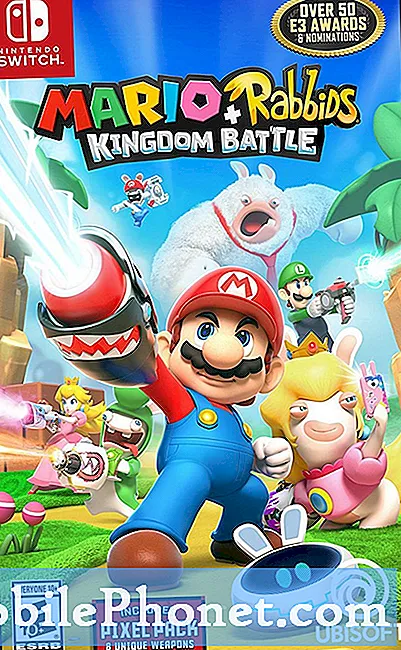Obsah
Chyby SIM karty jsou některé z běžných problémů mnoha smartphonů. Pokud jste jedním z nešťastných uživatelů, kteří se ve vašem novém Galaxy Note10 + setkali s chybou Nebyla zjištěna žádná karta SIM, nemějte obavy. V tomto příspěvku vám ukážeme potenciální řešení, která můžete tento problém vyřešit.
Jak opravit Galaxy Note10 + Nebyla zjištěna chyba SIM karty | SIM karta nebyla rozpoznána
Pokud máte chybu Galaxy Note10 + Nebyla zjištěna žádná SIM karta a nevíte, co dělat, postupujte podle následujících kroků:
Galaxy Note10 + Nebyla zjištěna žádná SIM karta, oprava č. 1: Získejte chybový kód nebo zprávu
Pokud má váš Galaxy Note10 + chybový kód nebo zprávu kromě chyby Nebyla zjištěna žádná karta SIM, nezapomeňte si ji zapsat, protože by to mohlo být klíčem k vyřešení problému. Tento typ situace může nastat kvůli řadě faktorů. Nezapomeňte si chybu všimnout a rychle o ní hledat na Googlu. Máte-li štěstí a je známa chyba, můžete postupovat podle jednoduchého řešení.
Pokud vaše Galaxy Note10 + zobrazuje pouze chybu Zjištěna žádná SIM karta a nic jiného, pokračujte a pokračujte zbývajícími kroky pro řešení potíží níže.
Galaxy Note10 + Nebyla zjištěna žádná SIM karta, oprava č. 2: Restartujte zařízení
Pokud vaše Galaxy Note10 + stále zobrazuje chybu Nebyla zjištěna žádná karta SIM, dalším dobrým krokem, který chcete udělat, je restartovat telefon. Někdy mohou chyby způsobující tyto typy zmizet po ukončení aplikace silou. Naučte se, jak to udělat níže.
- Na obrazovce klepněte na soft klávesu Poslední aplikace (ta se třemi svislými čarami nalevo od tlačítka Domů).
- Jakmile se zobrazí obrazovka Poslední aplikace, přejetím prstem doleva nebo doprava vyhledejte aplikaci Instagram. Mělo by to být tady, pokud se vám to podařilo spustit dříve. Poté aplikaci zavřete přejetím nahoru. To by mělo přinutit jej zavřít. Pokud tam není, jednoduše klepnutím na aplikaci Zavřít vše restartujte také všechny aplikace.
Další způsob, jak vynutit zavření aplikace, je tento:
- Otevřete aplikaci Nastavení.
- Klepněte na Aplikace.
- Klepněte na ikonu Další nastavení (ikona se třemi tečkami vpravo nahoře).
- Klepněte na Zobrazit systémové aplikace.
- Najděte a klepněte na aplikaci pro zasílání zpráv.
- Klepněte na Vynutit zastavení.
Galaxy Note10 + Nebyla zjištěna žádná SIM karta, oprava č. 3: Znovu usaďte SIM kartu
Jedním z nejjednodušších způsobů řešení problémů souvisejících se SIM kartou je dočasné odpojení SIM karty. Obvykle to funguje, protože někdy může dojít k problémům se sítí, pokud je SIM karta volně připojena, nebo když nastane problém se samotnou SIM kartou. Pokud jste to ještě nezkusili, vyjměte SIM kartu a podívejte se, co se stane po jejím opětovném vložení.
Níže je uveden postup odebrání SIM karty:
- Vypněte Galaxy Note10 +. Toto je důležité. Vložení SIM karty, když je zařízení zapnuté, může mít za následek poškození dat.
- Vyjměte přihrádku na kartu tak, aby obrazovka telefonu směřovala k vám. Pomocí nástroje pro vkládání / vyjímání (nebo kancelářskou sponku) můžete odemknout zásobník vložením do příslušného slotu. Tento malý otvor by měl být viditelný v horní části zařízení.
- Vyjměte SIM kartu ze zásobníku. Kartu můžete zvednout zdola. K uvolnění použijte otvor na opačné straně podnosu (pomocí nehtu nebo podobného nástroje).
- Znovu vložte přihrádku na kartu.
- Zatlačením na zásobník jej zajistěte na místě.
Po chvíli znovu vložte SIM kartu. Při tom se ujistěte, že je telefon VYPNUTÝ.
Galaxy Note10 + Nebyla zjištěna žádná SIM karta, oprava č. 4: Použijte jinou SIM kartu
Pokud se po opětovném usazení SIM nic nezmění, dalším krokem je zjistit, zda je problém způsoben vadnou SIM kartou. Existují dva způsoby, jak toho dosáhnout. Jedním z nich je získání nové SIM karty od operátora. Druhým způsobem je půjčit si od někoho známou funkční SIM kartu (ujistěte se, že je kompatibilní s vaším operátorem) a zjistit, zda váš Note10 + kartu detekuje. Každá z těchto metod by vám měla pomoci zjistit, zda by chyba No SIM card detected ve vašem Galaxy Note10 + měla pomoci zjistit, zda máte problém se SIM kartou. Pokud si myslíte, že je aktuální SIM karta vadná, ihned si pořiďte od svého operátora novou. Ačkoli jsou SIM karty extrémně odolné, stále se mohou pokazit. Získání nového je nejjednodušší způsob, jak vyřešit problém se SIM kartou.
Galaxy Note10 + Nebyla zjištěna žádná SIM karta, oprava č. 5: Vymažte oddíl mezipaměti
Pokud se po aktualizaci softwaru ve vašem Galaxy Note10 + spustila chyba Zjištěna žádná SIM karta, může dojít k problému s mezipamětí systému. Abyste zajistili, že systémová mezipaměť vašeho Galaxy Note10 + bude v nejlepším stavu, zkuste vymazat oddíl mezipaměti, kde je uložen. To donutí zařízení, aby později vytvořilo nové. Nebojte se, vymazání mezipaměti nevymaže vaše osobní údaje a bude vymazána pouze dočasná sada souborů. Postup vymazání oddílu mezipaměti:
- Vypněte zařízení.
- Stiskněte a podržte klávesu Zvýšení hlasitosti a klávesu Bixby / Napájení.
- Když se zobrazí zelené logo Androidu, uvolněte obě klávesy (před zobrazením možností nabídky Obnovení systému Android se po dobu 30 - 60 sekund zobrazí „Instalace aktualizace systému“).
- Nyní se zobrazí nabídka obrazovky Obnovení. Když to uvidíte, uvolněte tlačítka.
- Pomocí tlačítka snížení hlasitosti zvýrazněte „Vymazat oddíl mezipaměti“.
- Stisknutím tlačítka Napájení vyberte možnost „Vymazat oddíl mezipaměti“.
- Pomocí Volume Down zvýrazněte Yes.
- Stisknutím tlačítka Napájení potvrďte akci a vymažte mezipaměť.
- Počkejte chvíli, než systém vymaže mezipaměť.
- Opětovným stisknutím tlačítka Napájení restartujte zařízení. Tím se zařízení vrátí do normálního rozhraní.
- A je to!
Galaxy Note10 + Nebyla zjištěna žádná SIM karta, oprava č. 6: Obnovte nastavení sítě
Síťové funkce, jako jsou SMS a MMS, mohou někdy fungovat nesprávně nebo vůbec, pokud dojde k nesprávnému nastavení sítě. Pokud problém přetrvává, nezapomeňte v tomto okamžiku obnovit síťová nastavení telefonu.
- Otevřete aplikaci Nastavení.
- Klepněte na Aplikace.
- Najděte a klepněte na aplikaci pro zasílání zpráv.
- Klepněte na Úložiště.
- Klepněte na tlačítko Vymazat data.
- Restartujte zařízení a zkontrolujte problém.
Tento krok řešení potíží vymaže seznam sítí Wi-Fi, ke kterým se vaše zařízení v minulosti připojilo, hesla Wi-Fi, seznam dříve spárovaných zařízení Bluetooth, nastavení VPN a resetuje nastavení APN vaší mobilní konfigurace.
Galaxy Note10 + Nebyla zjištěna žádná SIM karta, oprava č. 7: Restartujte do nouzového režimu
Dalším možným důvodem, proč může váš Galaxy Note10 + mít problém se SIM kartou, jsou špatné aplikace. Chcete-li zkontrolovat, zda některá z nainstalovaných aplikací třetích stran způsobuje tento problém, restartujte telefon do nouzového režimu. při spuštění v nouzovém režimu jsou všechny aplikace třetích stran pozastaveny a nelze je spustit. Pokud v nouzovém režimu není na Galaxy Note10 + zjištěna chyba Žádná SIM karta, můžete předpokládat, že potíže způsobuje špatná aplikace.
Restartování do nouzového režimu:
- Vypněte zařízení.
- Stiskněte a podržte vypínač po obrazovce s názvem modelu.
- Když se na obrazovce zobrazí „SAMSUNG“, uvolněte vypínač.
- Ihned po uvolnění vypínače stiskněte a podržte klávesu snížení hlasitosti.
- Stále držte klávesu snížení hlasitosti, dokud zařízení nedokončí restartování.
- Nouzový režim se zobrazí v levém dolním rohu obrazovky.
- Jakmile se zobrazí Nouzový režim, uvolněte tlačítko snížení hlasitosti.
- Zkontrolujte problém.
Když je váš Note10 + v nouzovém režimu, všechny stažené aplikace budou pozastaveny; mohou se spouštět pouze předinstalované aplikace. Pokud telefon normálně detekuje SIM kartu nebo pokud vůbec žádná chyba SIM karty není, jedná se o jasný indikátor špatného problému s aplikací třetí strany. Chcete-li zjistit, která z vašich aplikací je zdrojem problémů, musíte použít eliminační metodu. Můžete udělat následující:
- Spusťte do bezpečného režimu.
- Zkontrolujte problém.
- Jakmile potvrdíte, že je na vině aplikace třetí strany, můžete jednotlivé aplikace odinstalovat jednotlivě.Doporučujeme začít s nejnovějšími, které jste přidali.
- Po odinstalaci aplikace restartujte telefon do normálního režimu a zkontrolujte problém.
- Pokud je váš Note10 + stále problematický, opakujte kroky 1-4.
Galaxy Note10 + Nebyla zjištěna žádná SIM karta, oprava č. 8: Vymazání zařízení (obnovení továrního nastavení)
Posledním možným řešením, které v této situaci můžete vyzkoušet, je obnovení továrního nastavení. Chcete to udělat, pokud žádné z výše navrhovaných řešení vůbec nepomohlo. Nezapomeňte, že obnovení továrního nastavení zařízení vymaže, takže budou odstraněna všechna neuložená osobní data, jako jsou fotografie, videa, dokumenty atd. Nezapomeňte si vytvořit zálohu předem.
Níže jsou uvedeny dva způsoby, jak obnovit tovární nastavení Galaxy Note10:
Metoda 1: Jak provést tvrdý reset na Samsung Galaxy Note10 prostřednictvím nabídky Nastavení
Toto je nejjednodušší způsob, jak vymazat Galaxy Note10. vše, co musíte udělat, je přejít do nabídky Nastavení a postupujte podle následujících pokynů. Tuto metodu doporučujeme, pokud nemáte potíže s přechodem do části Nastavení.
- Vytvořte zálohu svých osobních údajů a odeberte svůj účet Google.
- Otevřete aplikaci Nastavení.
- Přejděte na položku Obecná správa a klepněte na ni.
- Klepněte na Resetovat.
- Z daných možností vyberte Obnovení továrních dat.
- Přečtěte si informace a pokračujte klepnutím na Obnovit.
- Klepnutím na Smazat vše akci potvrdíte.
Metoda 2: Jak provést tvrdý reset na Samsung Galaxy Note10 pomocí hardwarových tlačítek
Pokud je váš případ, že se telefon nespustí nebo se spustí, ale nabídka Nastavení je nepřístupná, může být tato metoda užitečná. Nejprve musíte zavést zařízení do režimu obnovení. Jakmile úspěšně získáte přístup k nástroji Recovery, je čas zahájit správný postup hlavního resetování. Než získáte přístup k zotavení, může to trvat několik pokusů, takže buďte trpěliví a jednoduše to zkuste znovu.
- Pokud je to možné, vytvořte si předem zálohu svých osobních údajů. Pokud vám v tom brání problém, jednoduše tento krok přeskočte.
- Také se chcete ujistit, že jste odstranili svůj účet Google. Pokud vám v tom brání problém, jednoduše tento krok přeskočte.
- Vypněte zařízení. Toto je důležité. Pokud to nemůžete vypnout, nikdy nebudete moci spustit režim obnovení. Pokud nemůžete zařízení pravidelně vypínat pomocí tlačítka Napájení, počkejte, dokud se baterie telefonu nevybije. Poté nabijte telefon po dobu 30 minut před spuštěním do režimu obnovení.
- Stiskněte a podržte klávesu Zvýšení hlasitosti a klávesu Bixby / Napájení.
- Když se zobrazí zelené logo Androidu, uvolněte obě klávesy (před zobrazením možností nabídky Obnovení systému Android se po dobu 30 - 60 sekund zobrazí „Instalace aktualizace systému“).
- Nyní se zobrazí nabídka obrazovky Obnovení. Když to uvidíte, uvolněte tlačítka.
- Pomocí tlačítka snížení hlasitosti zvýrazněte možnost „Vymazat data / obnovit tovární nastavení“.
- Stisknutím tlačítka Napájení vyberte možnost „Vymazat data / obnovit tovární nastavení“.
- Pomocí Volume Down zvýrazněte Yes.
- Stisknutím tlačítka Napájení potvrďte obnovení továrního nastavení.
- Dokončete úkol podle zbývajících pokynů.
Galaxy Note10 + Nebyla zjištěna žádná SIM karta, oprava č. 9: Získejte pomoc od společnosti Samsung
Ne všechny příčiny potíží se SIM kartou souvisejí se softwarem. Pokud chyba Galaxy Note10 + nebyla zjištěna chyba ani po obnovení továrního nastavení, může dojít k problému s hardwarem, možná se slotem pro SIM kartu nebo základní deskou. V této situaci chcete nechat Samsung zkontrolovat telefon, aby mohl být opraven nebo vyměněn. Navštivte místního prodejce Samsung nebo servisní středisko a domluvte si schůzky.
Pokud jste jedním z uživatelů, kteří narazili na problém s vaším zařízením, dejte nám vědět. Nabízíme řešení problémů souvisejících se systémem Android zdarma, takže pokud máte problém se zařízením Android, jednoduše vyplňte krátký dotazník v tento odkaz a pokusíme se zveřejnit naše odpovědi v následujících příspěvcích. Nemůžeme zaručit rychlou odpověď, takže pokud je váš problém časově citlivý, vyhledejte jiný způsob, jak problém vyřešit.
Pokud shledáte tento příspěvek užitečným, pomozte nám tím, že ho rozšíříte mezi své přátele. TheDroidGuy má také přítomnost na sociálních sítích, takže možná budete chtít komunikovat s naší komunitou na našich stránkách na Facebooku a Google+.